有照片或截圖上的資訊是不能讓大家知道的嗎?那就用馬賽克把它消掉吧!今天要和大家介紹幾款可以用來為圖片打上馬賽克的 iOS App,還有一款 App 可以用來為影片打上馬賽克,就來看看有哪些 App 吧!
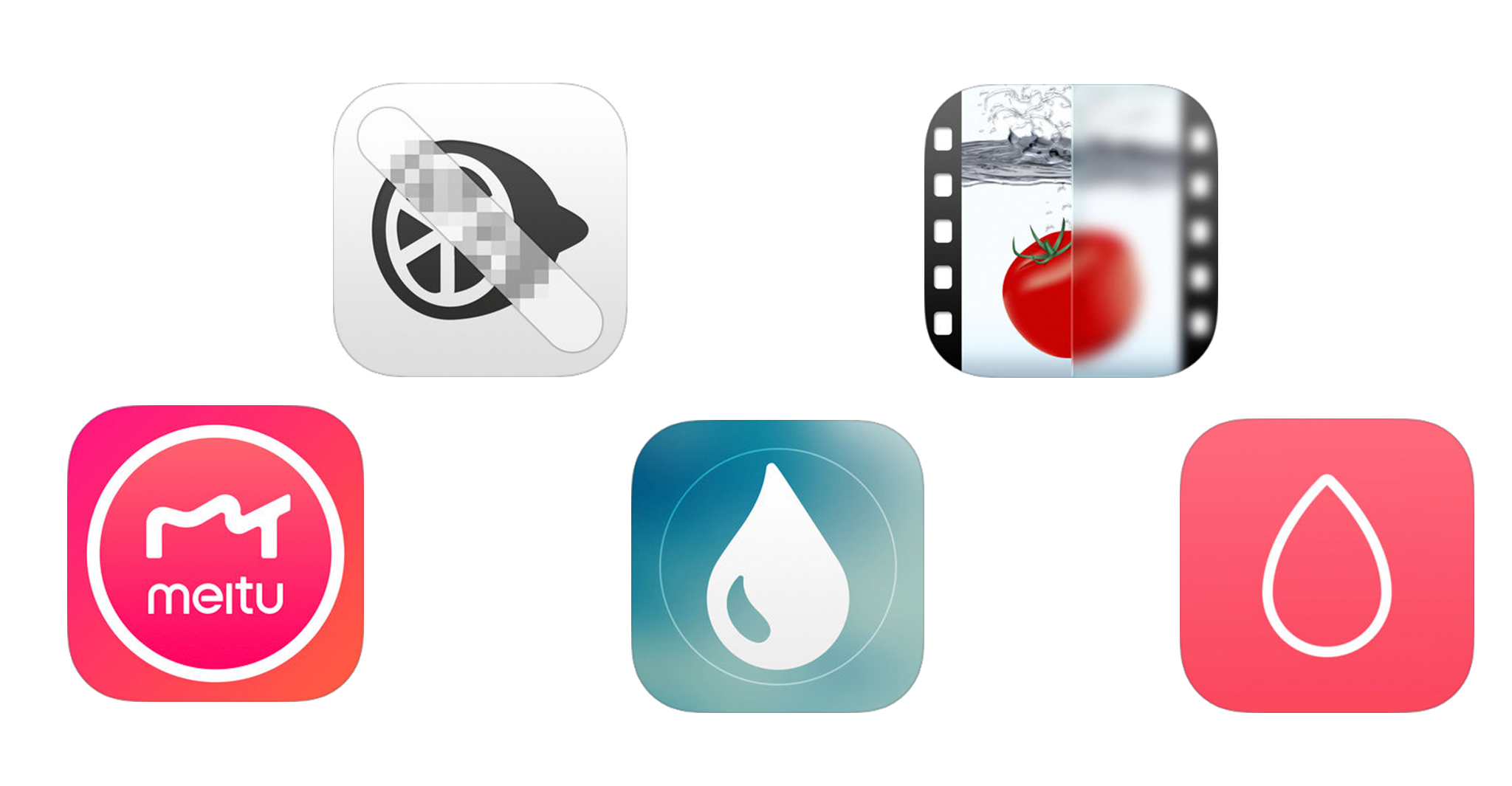
《模糊和馬賽克》
模糊和馬賽克的使用方式很簡單,首先點選畫面上的照片圖示並選擇你要加上馬賽克的照片,接著就可以直接在畫面上加上馬賽克了,這邊還可以調整你要的馬賽克類型、濃度跟筆畫大小,完成後按一下「下載」的圖示並選擇「保存」,就可以將上完馬賽克的照片存到相簿了。
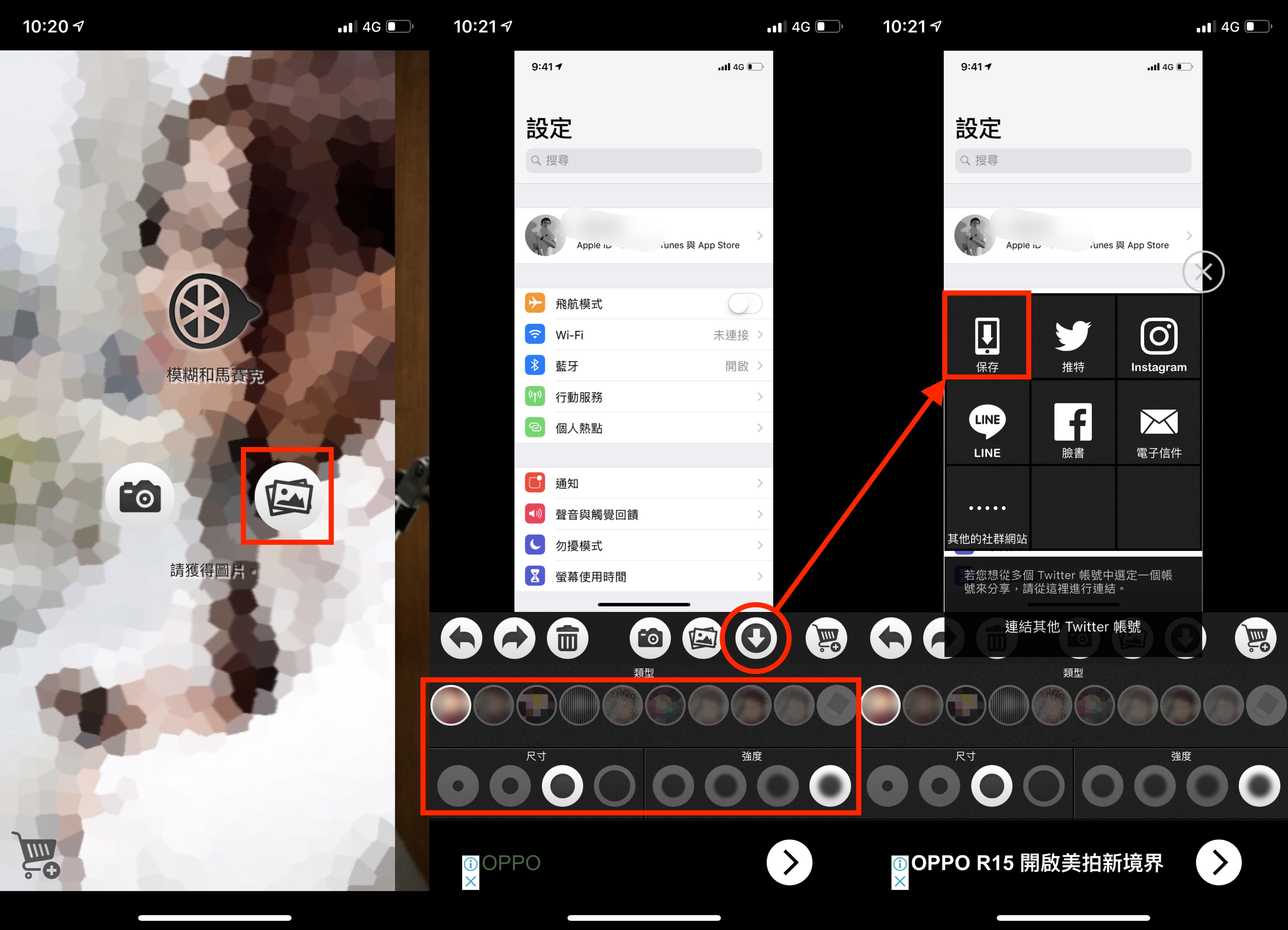
下載位置:App Store
《模糊照片效果》
模糊照片效果的使用方式一樣簡單,首先先點一下初始畫面的「圖片庫」並選擇你要打上馬賽克的圖片,接著調整你要的馬賽克形狀還有粗細並直接在圖片上要打馬賽克的地方畫下去,就可以輕鬆地為圖片上馬賽克了,上完馬賽克後點一下畫面右上方的「分享」並選擇「儲存」,就可以儲存上好馬賽克的圖片了,雖然這款上馬賽克的 App 比較多廣告,不過使用起來相當簡單,而且還可以替圖片加上濾鏡,有需要的使用者可以參考一下。
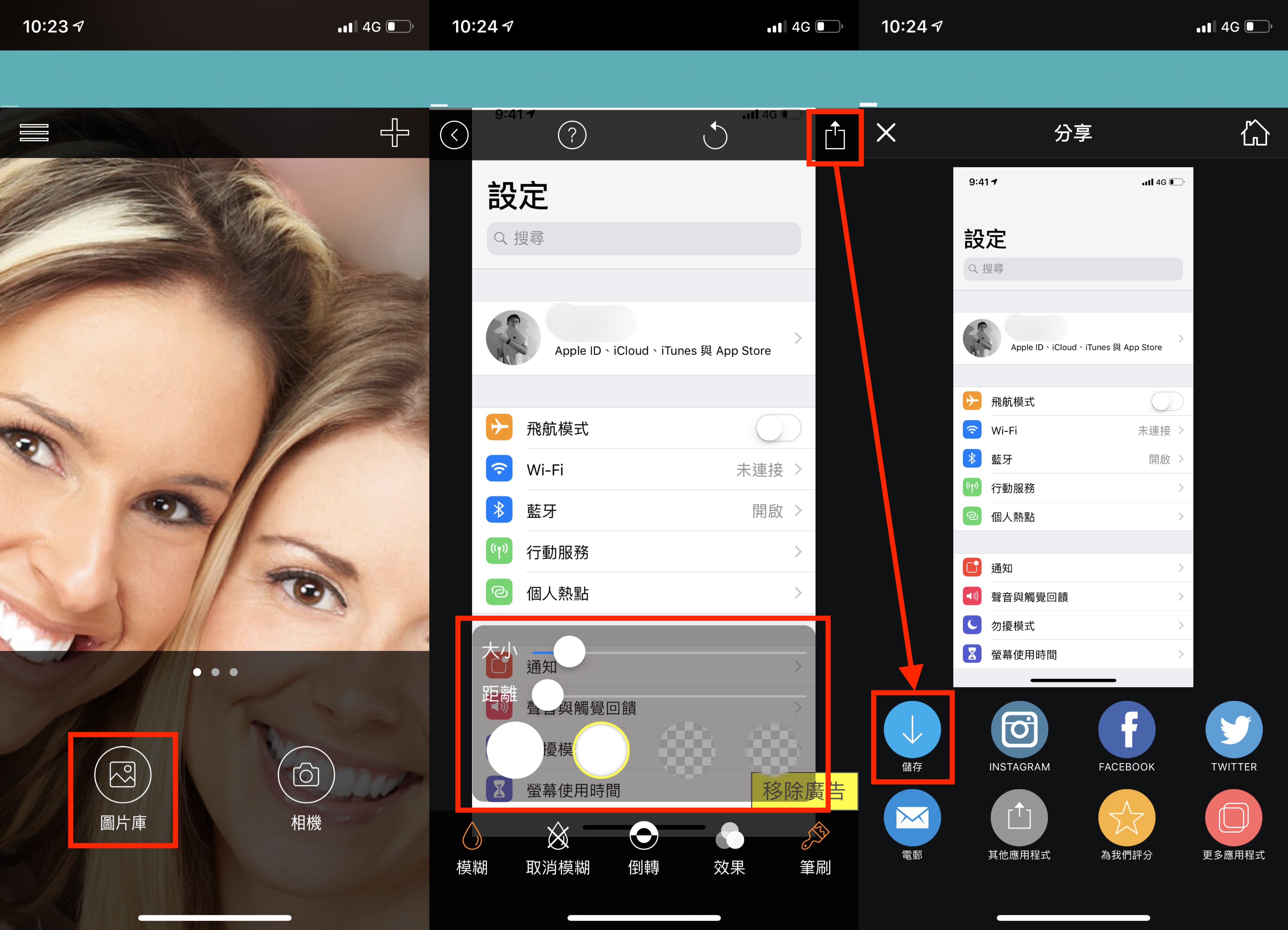
下載位置:App Store
《照片模糊》
照片模糊這款 App 的功能相當單純,就只有為照片打上馬賽克的功能,首先先在初始頁面上點一下「相冊」並選擇要上馬賽克的圖片,接下來直接在圖片上要打馬賽克的地方輕輕一劃就可以在圖片上打好馬賽克了,下面的功能列可以選擇馬賽克的筆畫粗度,畫錯的話可以用功能列中的橡皮擦或返回鍵來消除,打完馬賽克後點一下畫面右上方的下載圖示並選擇「存儲」,就可以將上完馬賽克的圖片儲存到手機的相簿了。
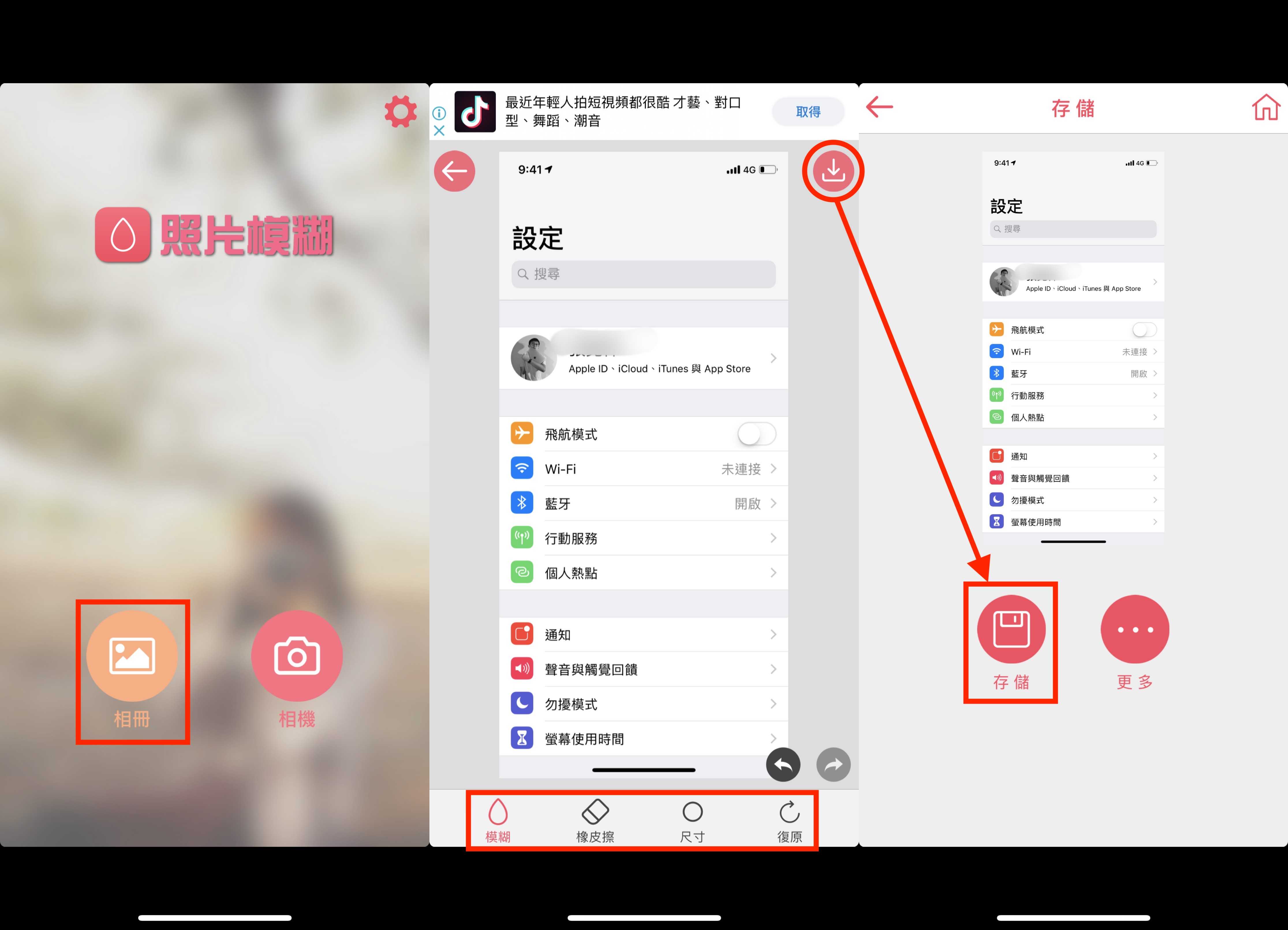
下載位置:App Store
《美圖秀秀》
相信大家都有聽過美圖秀秀這個 App,美圖秀秀不但可以為照片修修容、摩摩皮、微整型,也可以用來為照片上馬賽克,首先先點一下初始頁面的「美化圖片」並選擇要打上馬賽克的圖片,接著選擇功能列上的「馬賽克」功能,這邊可以直接在圖片上畫一下來打馬賽克,而美圖秀秀最大的優點就是他有相當多風格的馬賽克類型可以選擇,上完馬賽克後點一下右下角的「勾勾」,在下一個頁面上點一下右上角的「儲存/分享」,就可以將打好馬賽克的圖片儲存了,如果還有修圖的需要,美圖秀秀也可以一併完成,算是功能滿豐富的一款修圖 App。
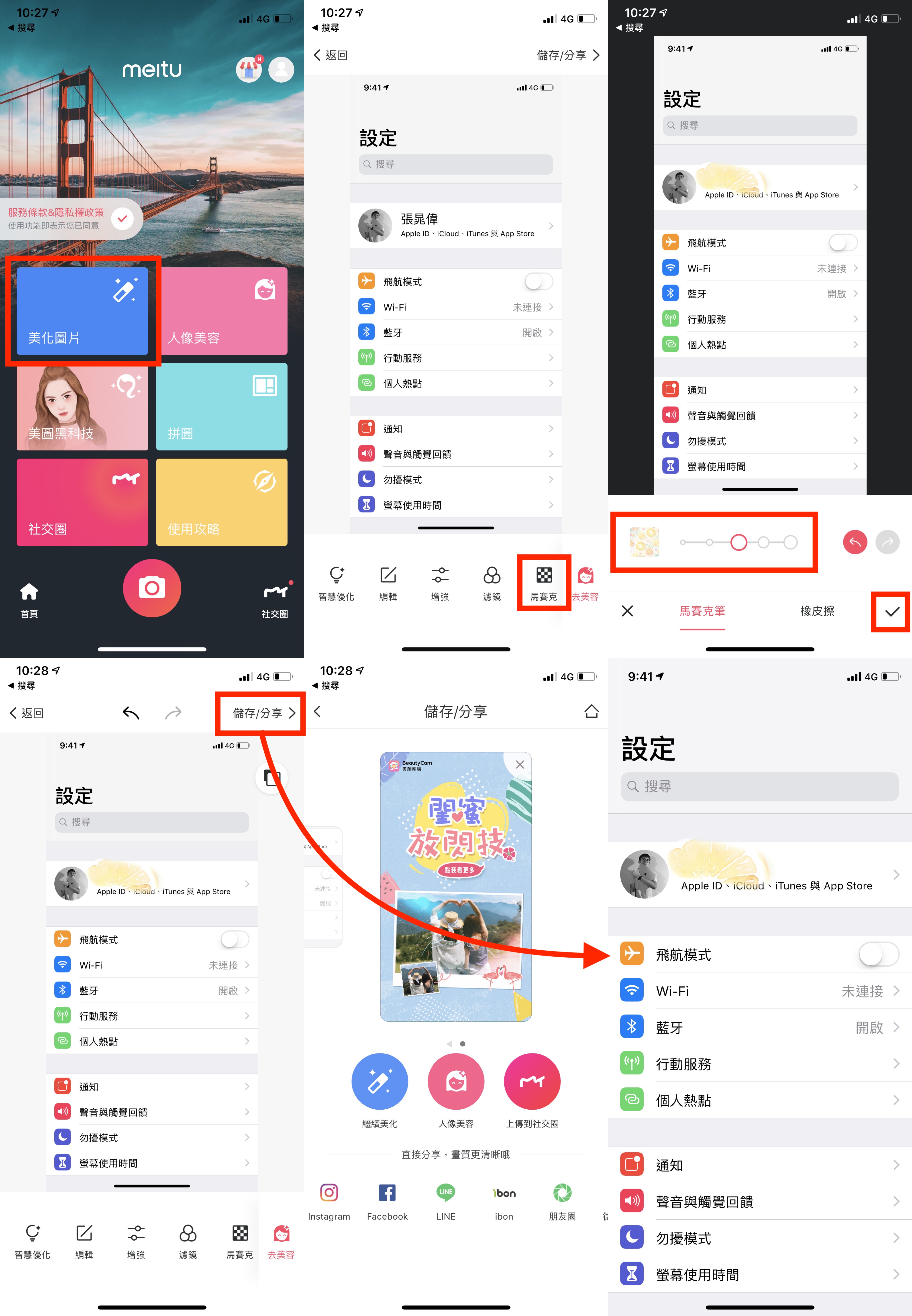
下載位置:App Store
影片也能上馬賽克《影片馬賽克應用程式》
如果要在影片上打馬賽克,手機也可以辦到,首先先在 App 的初始頁面選擇「影片」的圖示變選則要打上馬賽克的影片,選擇玩影片後接著在 App 內的編輯頁面切換到「模糊形狀」,接著選擇一個合適的馬賽克形狀並放置到影片上,就可以為影片上馬賽克了,而且可以利用下面的播放拉桿來調整播放時的馬賽克位置,上完馬賽克後點一下畫面中間靠右邊的「勾勾」圖示,就可以將影片輸出至 iPhone 相簿了,使用起來不會太困難。
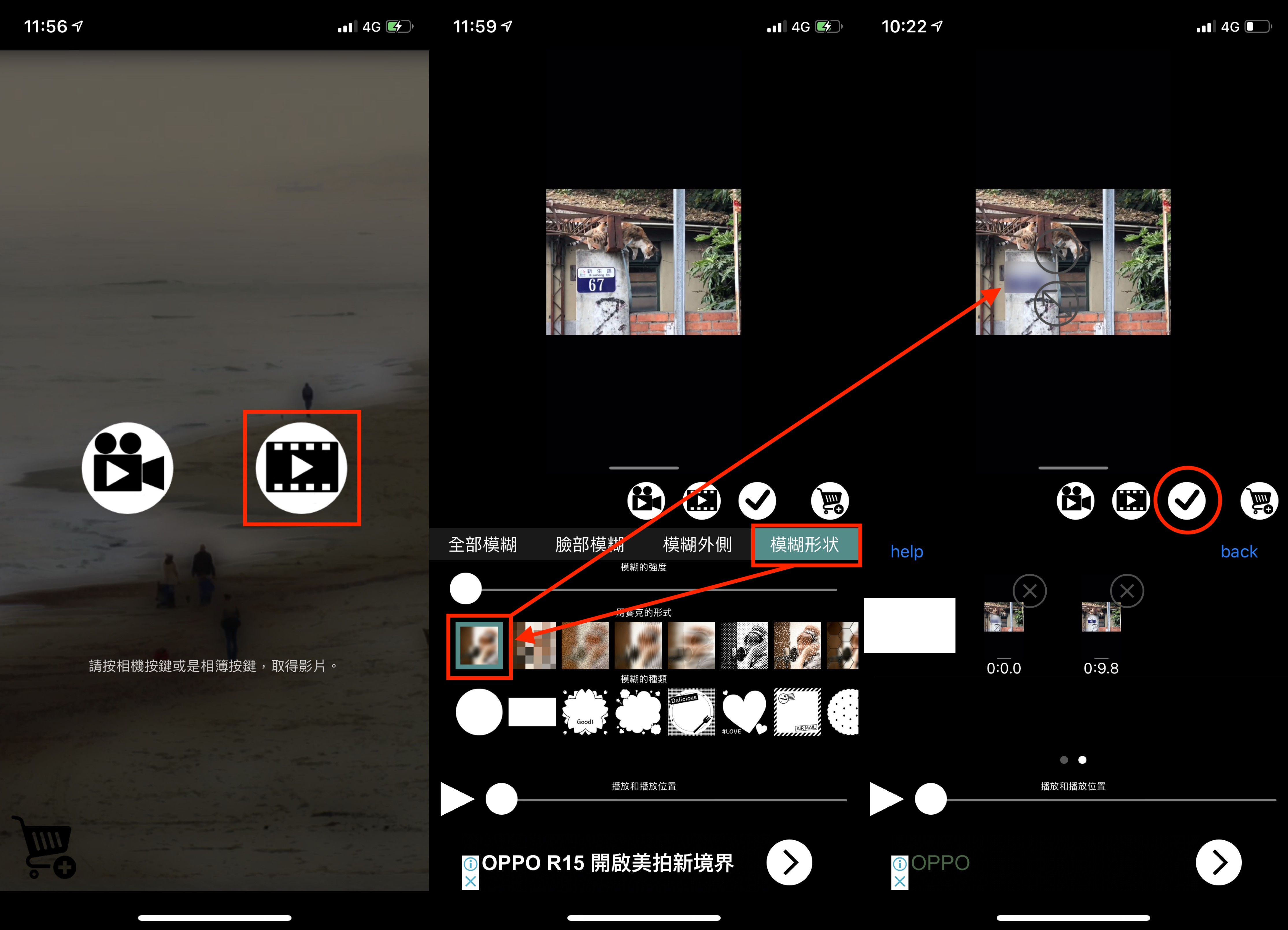
下載位置:App Store
下次如果截圖或照片,甚至影片中有需要遮蔽的人事物或機密資訊,不妨試試這幾款免費的馬賽克 App,操作起來都相當簡單,而且都沒有 App 的浮水印,不需要花錢也可以輕鬆地在 iPhone 上將圖片及影片打上馬賽克!